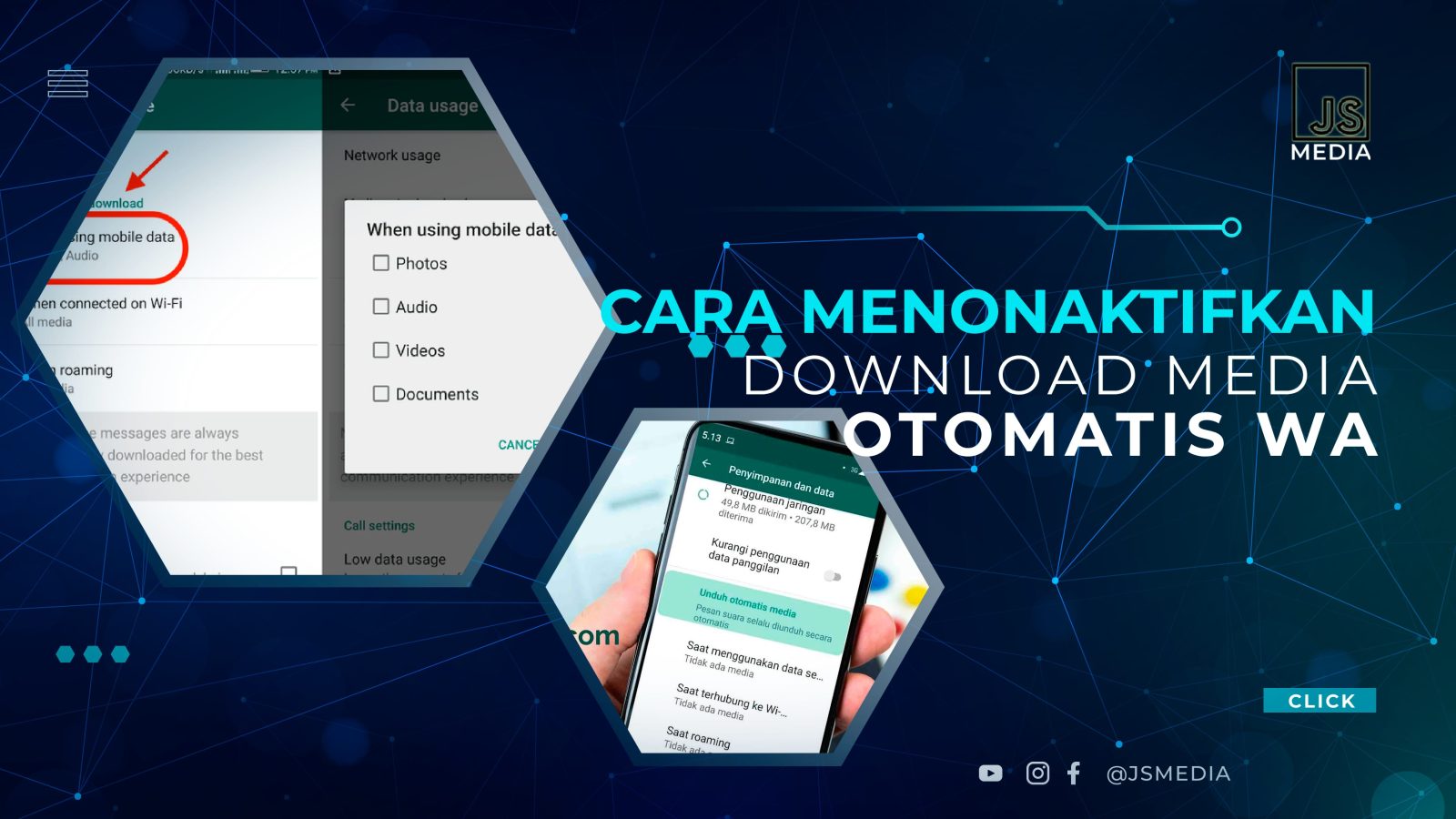JSMedia – Dengan aplikasi WhatsApp, aktivitas berbagi informasi menjadi lebih mudah dan menyenangkan. Apalagi, aplikasi ini memungkinkan penggunanya untuk berbagi gambar maupun video yang bisa terunduh secara otomatis. Namun, efeknya, ruang penyimpanan semakin banyak terpakai dan gawai menjadi lemot. Cara menonaktifkan download media otomatis di WhatsApp adalah cara yang bisa dipraktikkan untuk mematikan fitur auto download di WhatsApp agar gawai Anda tetap prima.
Cara Menonaktifkan Download Media Otomatis di WhatsApp
Auto download atau mengunduh media secara otomatis adalah salah satu fasilitas yang tersedia di WhatsApp. Dengan fitur ini, pengguna WhatsApp dapat secara otomatis download semua media yang dikirim ke nomor mereka.
Banyak pengguna yang menyukai fitur ini karena memudahkan proses pengunduhan media. Namun, banyak juga pengguna yang tidak menyukainya karena boros kuota internet dan membuat ruang penyimpanan cepat penuh.
Manfaat Menonaktifkan Fitur Auto Download di WhatsApp
Paling tidak, ada dua manfaat yang bisa dirasakan apabila Anda menonaktifkan fitur auto download di WhatsApp, yaitu:
Menghemat Kuota Internet
Dengan mematikan fitur ini, Anda dapat mengontrol media yang akan diunduh. Paket internet Anda pun tidak akan cepat habis.
Menghemat Ruang Penyimpanan
Media apa pun yang diunduh akan secara otomatis disimpan di dalam gawai. Ketika fitur auto download dinonaktifkan, Anda bisa mengunduh media yang kapasitasnya tidak terlalu besar saja. Ruang penyimpanan dalam gawai pun bisa dihemat.
Cara Menonaktifkan Fitur Auto Download di WhatsApp Android
Cara menonaktifkan download media otomatis di WhatsApp sangat mudah, yaitu:
- Buka aplikasi WhatsApp di gawai Anda;
- Klik icon titik tiga di pojok kanan atas aplikasi;
- Pilih opsi Setting (Setelan);
- Klik menu Storage and Data (Penyimpanan dan data);
- Klik opsi Media Auto Download (Unduh otomatis media);
- Pilih opsi When using mobile data (Saat menggunakan data seluler);
- Hapus tanda centang pada pilihan photos (foto), audios (audio), documents (dokumen), dan videos (video);
- Pilih Oke; lalu
- Hapus juga semua tanda centang pada opsi When connected on WiFi (Saat terhubung ke WiFi) dan When roaming (Saat roaming);
Dengan cara ini, media yang dikirim ke nomor WhatsApp di ponsel android Anda tidak akan terunduh secara otomatis.
Cara Menonaktifkan Fitur Auto Download di WhatsApp iOS
Bila Anda menggunakan perangkat berbasis iOS, ikuti cara menonaktifkan download media otomatis di WhatsApp berikut ini.
- Buka aplikasi WhatsApp di iPhone atau iPad Anda;
- Buka menu Setting;
- Pilih menu Data dan storage usage;
- Klik menu Photos, lalu pilih Never;
- Lakukan hal yang sama untuk menu Videos, Audios dan Documents; lalu
- Klik Back untuk menyimpan pengaturan.
Cara Mengaktifkan Kembali Fitur Auto Download di WhatsApp
Untuk mengaktifkan kembali fitur auto download di WhatsApp android mudah saja anda tinggal mengikuti langkah di bawah ini:
- Masuklah ke pengaturan menu Media Auto Download.
- Kemudian, bubuhkan tanda centang pada semua bagian mulai dari photos, videos, audios dan document.
- Untuk mengaktifkan kembali fitur auto download di WhatsApp pada iPad atau iPhone
- Masuklah ke menu Data and storage usage.
- Lalu, gantilah pilihan Never (pada bagian photo, document, video, dan audio) menjadi WiFi atau WiFi and cellular.
Kesimpulan
Cara menonaktifkan download media otomatis di WhatsApp adalah cara untuk menghemat kuota data dan ruang penyimpanan dengan mematikan fitur auto download di WhatsApp. Selamat mencoba!